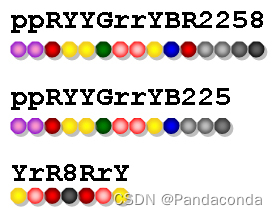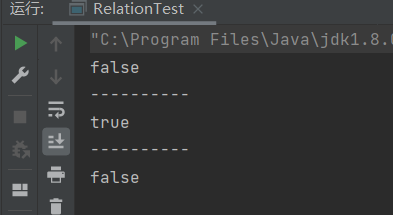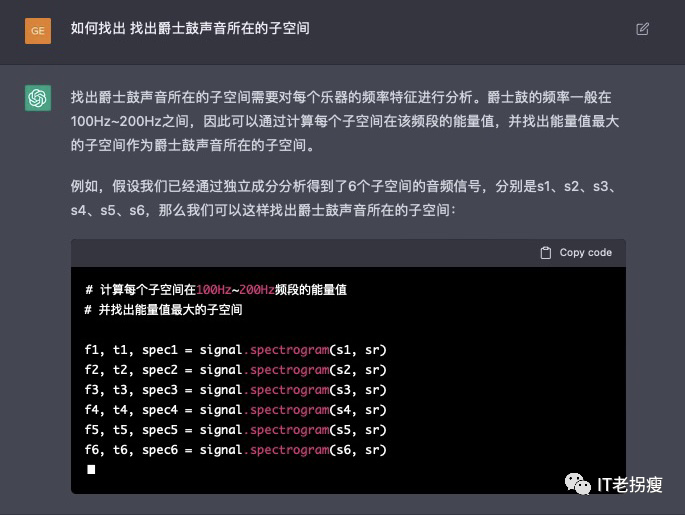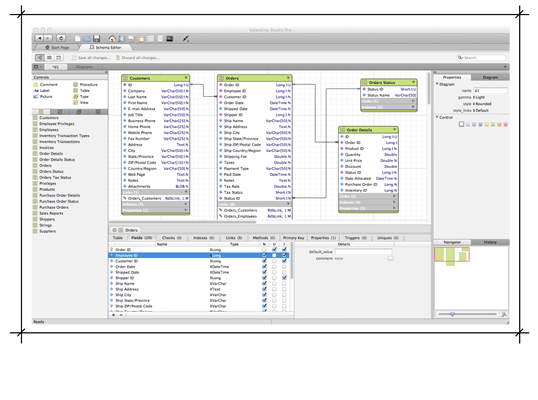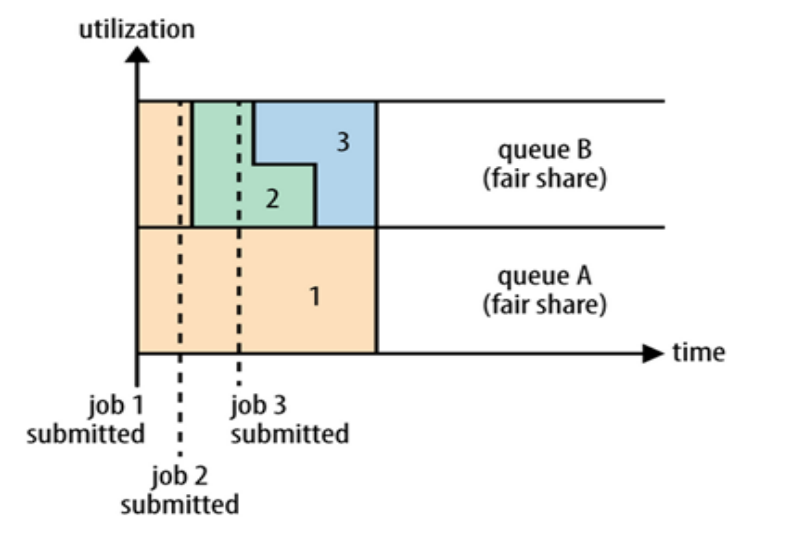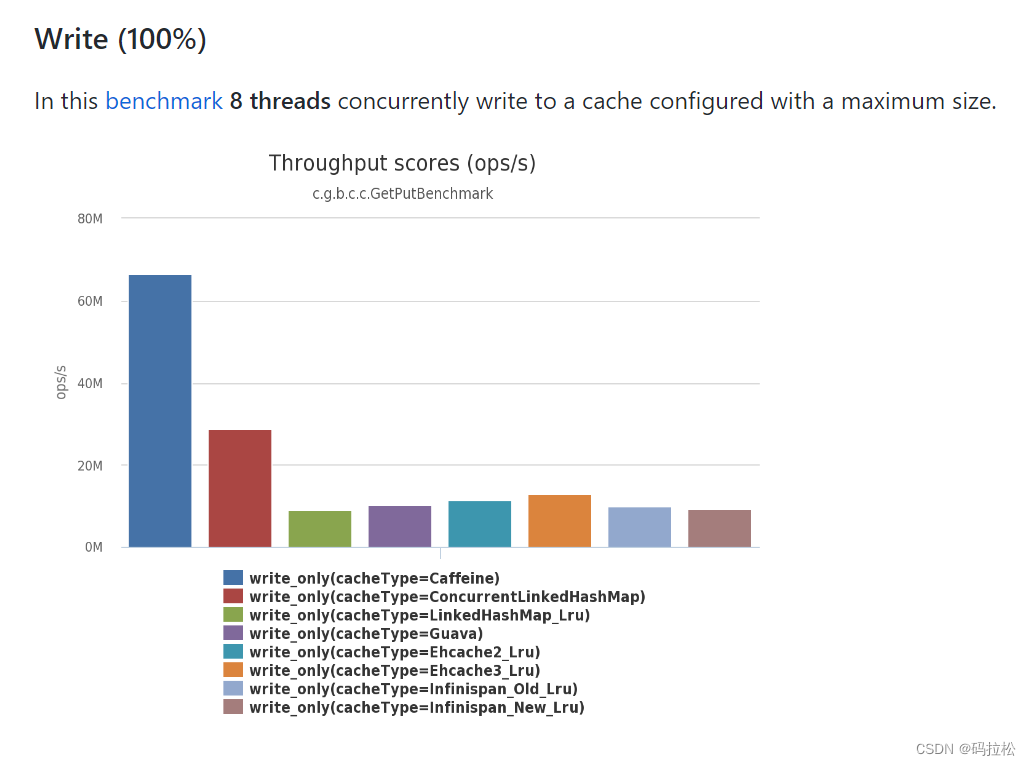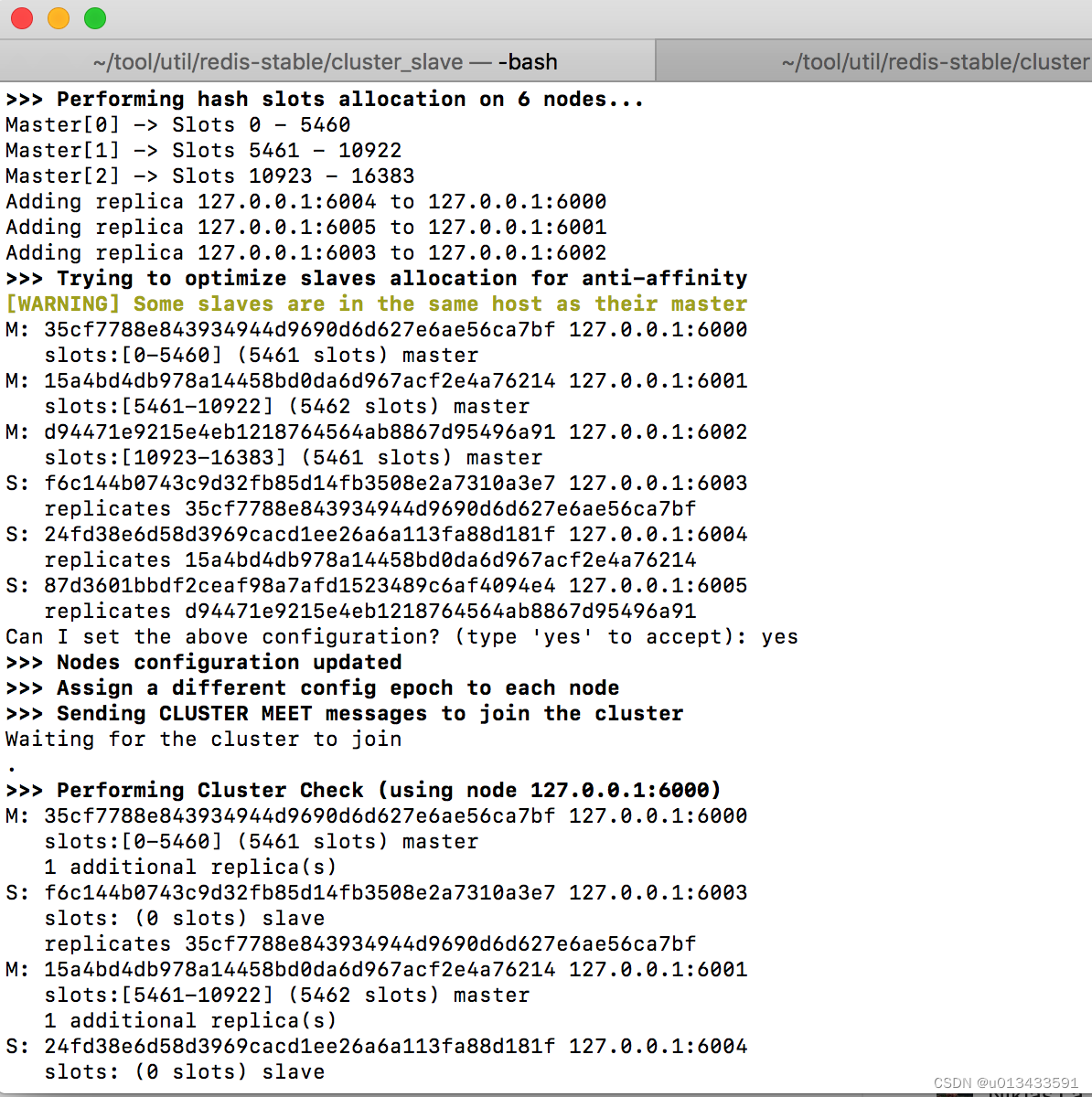文章目录
- excel_阻止常数值串以科学计数法显示
- WPS
- 设置某列的数据显示格式
- 核心步骤
- 数据-分列
- 选择分割符
- 设置文本类型
- 收尾工作
- 数据居中
- Office-Excel
excel_阻止常数值串以科学计数法显示
WPS
设置某列的数据显示格式
核心步骤
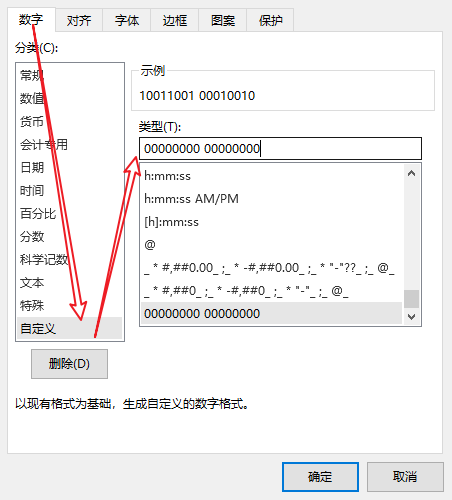
- 如果您的数据是普通数据,那么类型框里输入0就可以了
- 但是如果你的数据是二进制bit串,每个bit的取值都必须保留(开头可能是0)
- 那么就不能简单设置为0
- 还需要考虑0的个数
- 如果您长数据列的数据位数都一样长(比如都为n为),那么就好办了,在类型中输入相应数的0即可(每个0代表一格数位)
- 如果您的数据不等长,那么就按照最长的那个位数来设置
- 然后进行微调,把需要调整的数据手动调整
- 注意这里的00000000 00000000中间的空格不是必须的,
- 如果有,数格式中会相应的体现出来
- 如果没有设置空格,就不会显示中间的空格
数据-分列
选择分割符
设置文本类型
- 常规或者文本都可以,根据需要尝试(反正可以撤销)
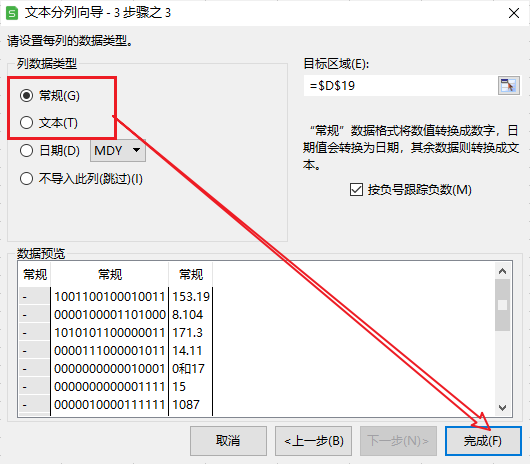
收尾工作
-
将某些列的格式进行调整,手段还是前面介绍过的
-
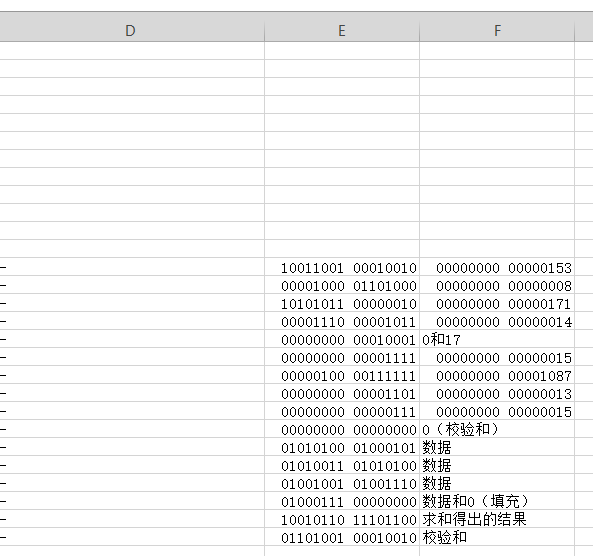
-
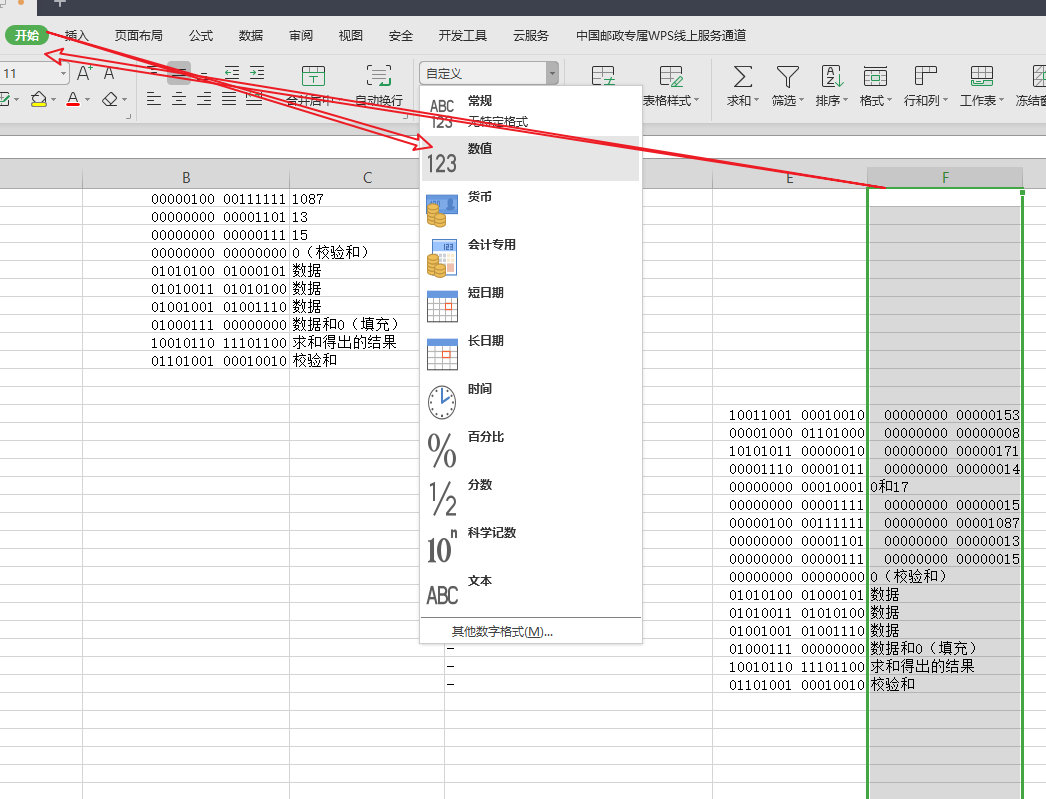
-
将指定列数据的显示格式进行修改
-
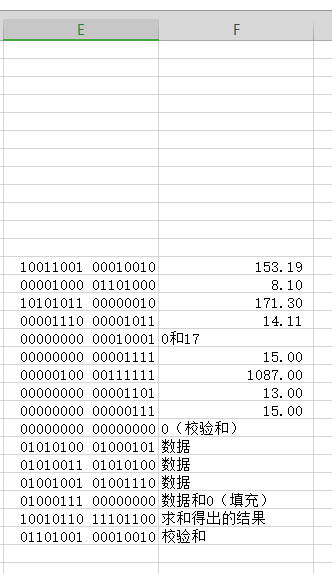
数据居中
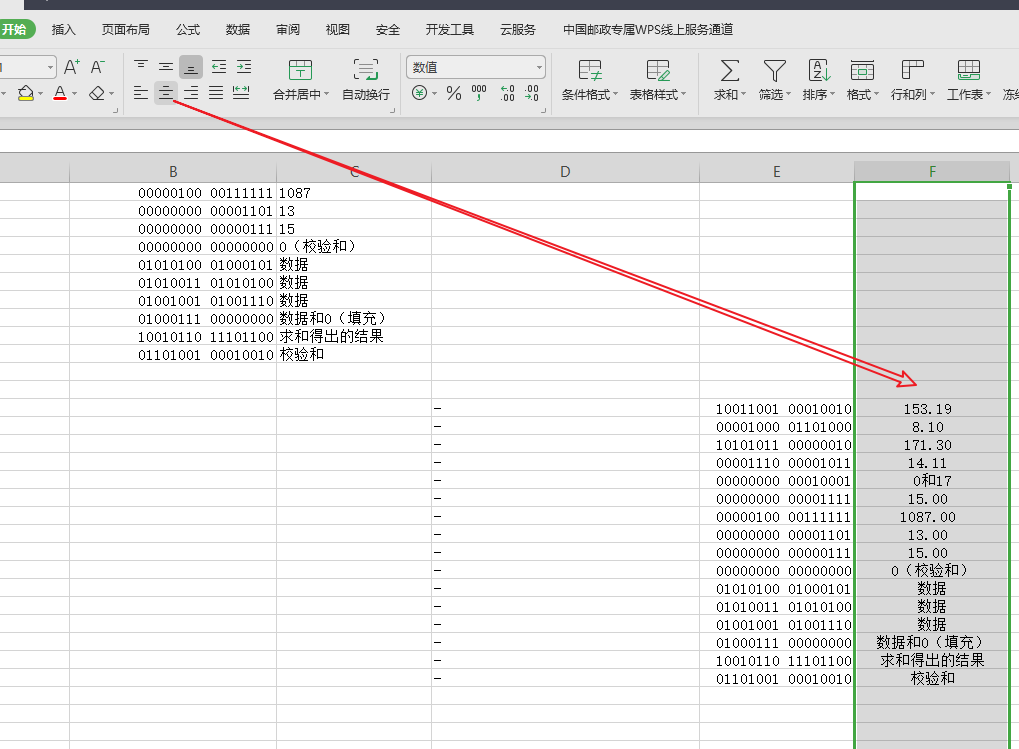
Office-Excel
- 和wps大同小异
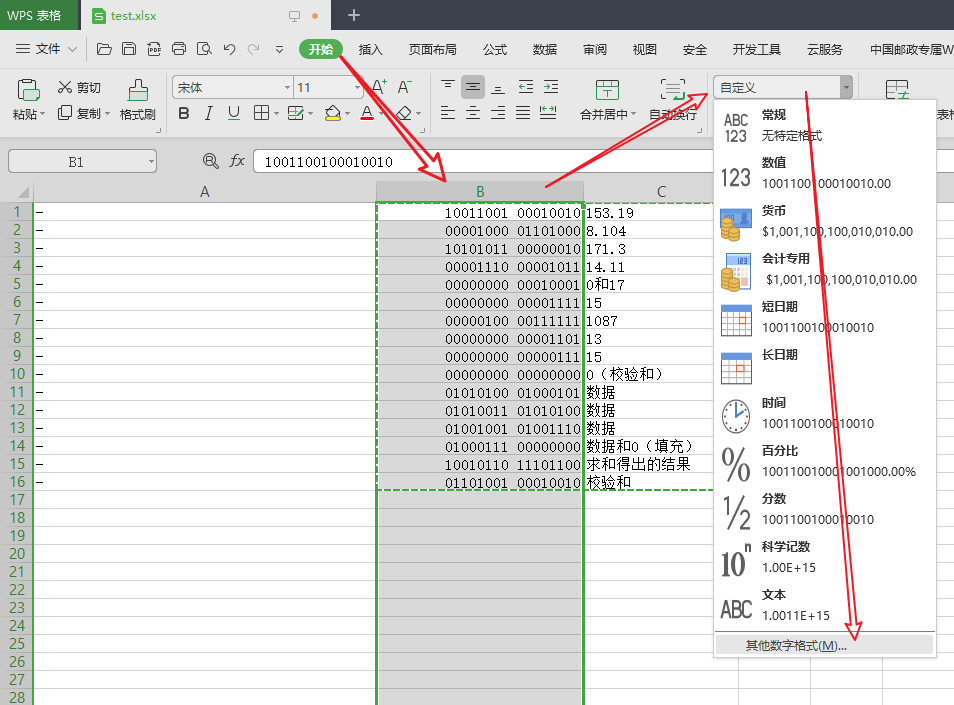
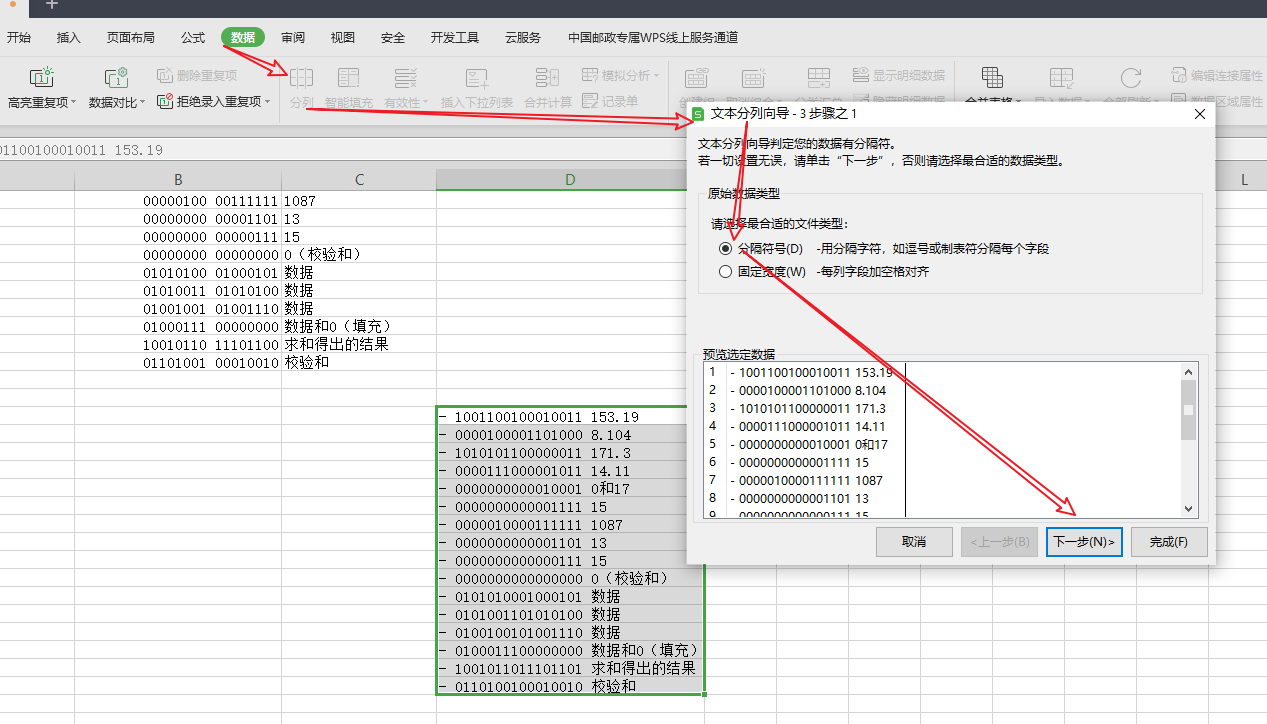
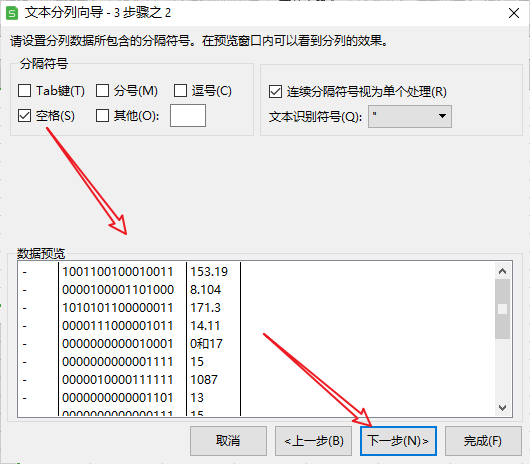

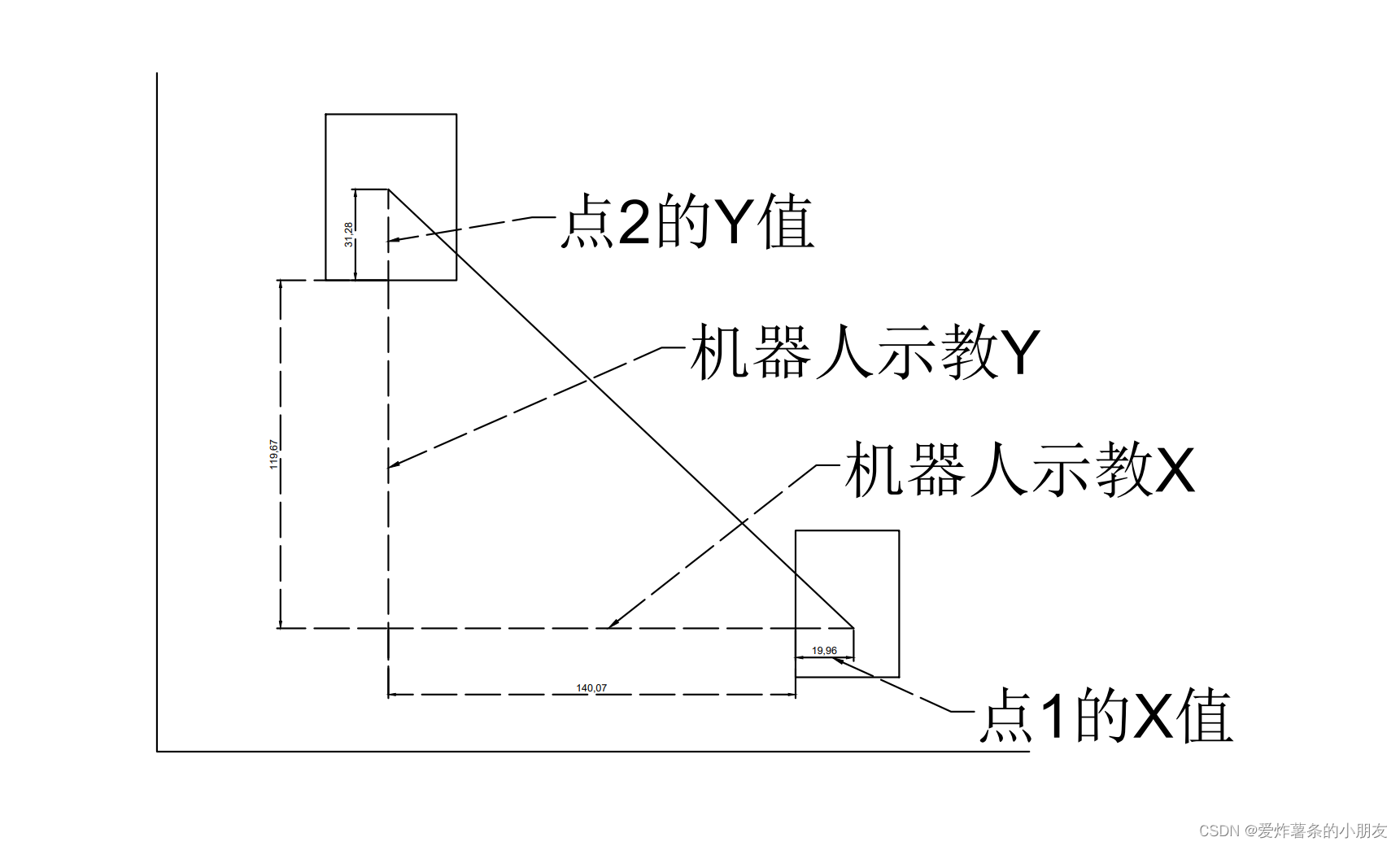

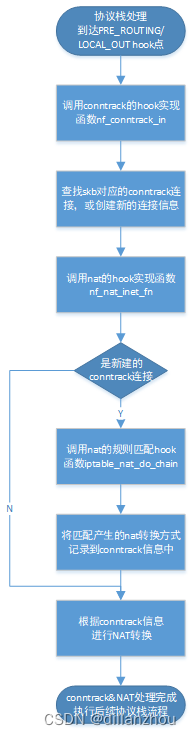
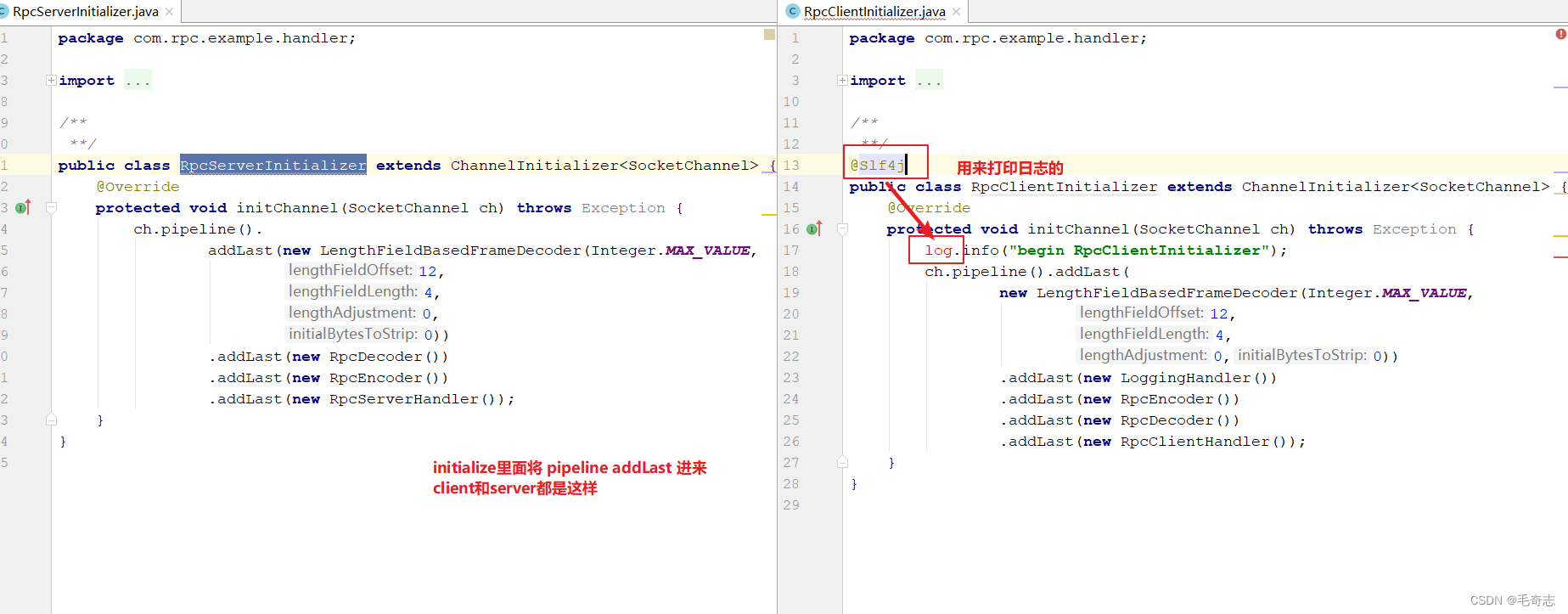

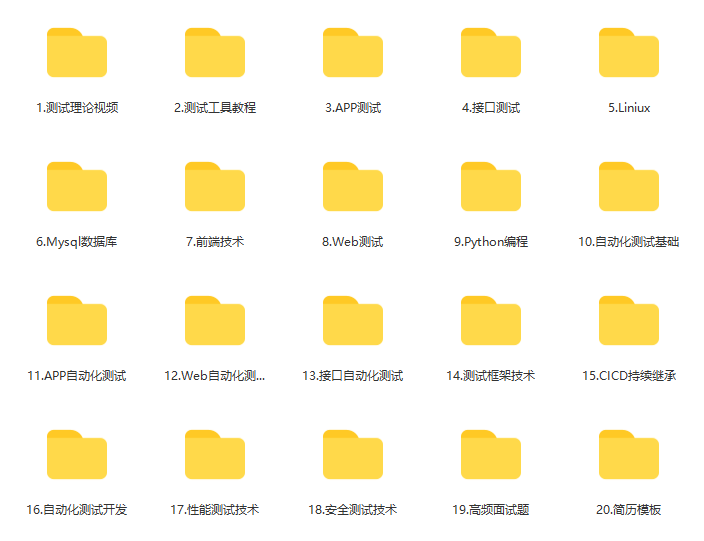
![[附源码]计算机毕业设计基于vue+mysql开发的考试系统Springboot程序](https://img-blog.csdnimg.cn/3c4d26c146324d7db9fb6c118af1b571.png)